Virtuelle Festplatten oder Festplatten-Images sind.iso- und.mdf-Dateien. Diese Dateien werden geöffnet, indem sie in ein virtuelles Laufwerk gemountet werden. Dies geschieht mit speziellen Programmen, darunter Daemon Tools.
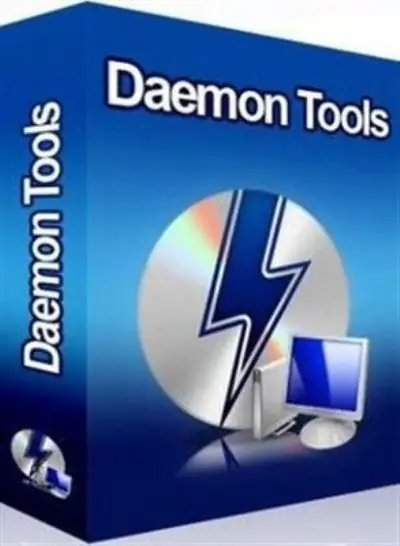
Anweisungen
Schritt 1
Die Anwendung Daemon Tools soll ein virtuelles CD-Laufwerk emulieren, in das anschließend virtuelle Laufwerke gemountet werden. Dieses Programm wird in zwei Versionen vertrieben - kostenpflichtig und kostenlos. Um virtuelle Festplatten in einer Menge von ein oder zwei Stück zu Hause zu mounten, reicht die Funktionalität der kostenlosen Version des Programms völlig aus. Die Daemon Tools-Distribution kann von der offiziellen Website des Projekts heruntergeladen werden unter https://www.daemon-tools.cc/rus/home. Installieren Sie das Programm nach dem Download auf Ihrem Computer und starten Sie es dann neu. Während der Installation des Programms können im Browser eingebettete Werbemodule auf den Computer kopiert werden (Kosten der kostenlosen Version). Ihre Installation kann deaktiviert werden
Schritt 2
Nach dem ersten Start ist das Programm Daemon Tools in den Systemstart integriert und beginnt im Hintergrund zu arbeiten, was durch das entsprechende Symbol in der Taskleiste angezeigt wird. Um die Programmeinstellungen einzugeben, klicken Sie mit der rechten Maustaste auf dieses Symbol und wählen Sie im sich öffnenden Menü den Befehl "Emulation". Klicken Sie dann auf die Zeile "Alle Optionen sind aktiviert", die sich im selben Kontextmenü befindet. Danach erscheint im System ein virtuelles CD-ROM-Laufwerk, das in allen Dateimanagern angezeigt wird.
Schritt 3
Um die virtuelle Festplatte mit der linken Maustaste zu mounten, klicken Sie auf die Schaltfläche "Laufwerk 0: [X:] Leer". Geben Sie im geöffneten Fenster des integrierten Dateimanagers den Pfad zur.iso- oder.mdf-Datei an. Gehen Sie dann zum Ordner "Arbeitsplatz" (oder öffnen Sie den Total Commander) und stellen Sie sicher, dass eines der virtuellen CD-Laufwerke das geöffnete Disk-Image enthält. Das Starten einer virtuellen Festplatte erfolgt auf die gleiche Weise wie das Starten einer normalen CD.






